Sådan rettes Windows 10 fil- og mappeikonfejl, der bliver sorte
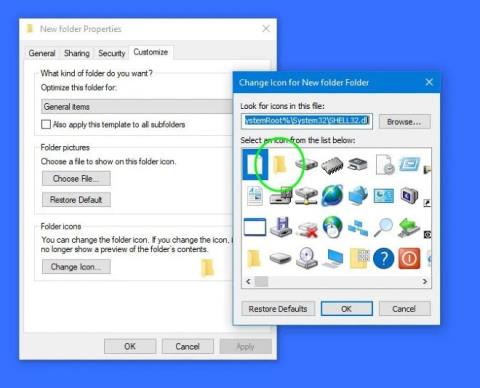
Selvom det ikke forårsager nogen funktionelle problemer, gør fejlen i Windows 10 fil- og mappeikoner, der bliver sorte, din computergrænseflade grim.
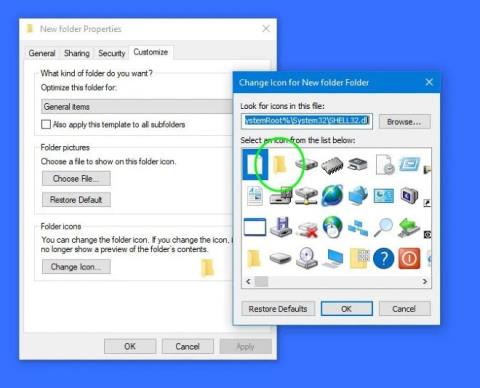
Selvom det ikke forårsager nogen funktionelle problemer, gør fejlen i Windows 10 fil- og mappeikoner, der bliver sorte, din computergrænseflade grim. Denne artikel hjælper dig med at løse problemet.
Ret fejl i Windows 10 fil- og mappeikoner, der bliver sorte
Denne metode vil tage et stykke tid, fordi du skal arbejde med hver mappe og fil. Sådan gør du:
Ud over at rette fejl, er dette også en måde, du kan tilpasse din computer på. Du kan vælge andre ikoner i stedet for standardikonerne.
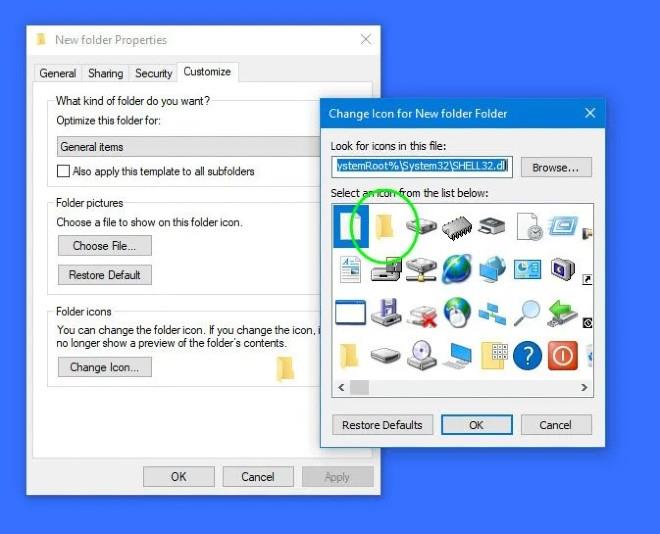
Hvis du lige har foretaget ændringer på din computer og ser denne fejl, kan du udføre en gendannelse til et tidligere tidspunkt for at se, om det løser problemet. Du kan se, hvordan du udfører systemgendannelse i artiklen nedenfor:
Hvis du lige har opdateret Windows og ser denne fejl, kan du fjerne opdateringen for at se, om det løser problemet. Du kan se, hvordan du afinstallerer Windows-opdateringer i artiklen nedenfor:
Du kan også bruge en lille gratis software kaldet Thumbnail Cache Rebuilder til at nulstille ikonerne for beskadigede filer og mapper. Du skal bare downloade softwaren, køre .exe-filen under admin, vælg derefter Slet ikoncache og klik på Genopbyg. Når softwaren er færdig med at køre, skal du genstarte din computer.

Nogle gange forårsager gamle eller defekte grafikdrivere også lignende problemer. Derfor kan du prøve at opdatere din grafikdriver for at se, om dette problem kan løses.
Held og lykke!
Kiosktilstand på Windows 10 er en tilstand til kun at bruge 1 applikation eller kun få adgang til 1 websted med gæstebrugere.
Denne vejledning viser dig, hvordan du ændrer eller gendanner standardplaceringen af kamerarullemappen i Windows 10.
Redigering af værtsfilen kan medføre, at du ikke kan få adgang til internettet, hvis filen ikke er ændret korrekt. Den følgende artikel vil guide dig til at redigere værtsfilen i Windows 10.
Ved at reducere størrelsen og kapaciteten af billeder bliver det nemmere for dig at dele eller sende dem til nogen. Især på Windows 10 kan du batch-ændre størrelsen på billeder med nogle få enkle trin.
Hvis du ikke behøver at vise nyligt besøgte varer og steder af sikkerheds- eller privatlivsmæssige årsager, kan du nemt slå det fra.
Microsoft har netop udgivet Windows 10 Anniversary Update med mange forbedringer og nye funktioner. I denne nye opdatering vil du se en masse ændringer. Fra Windows Ink stylus-understøttelse til Microsoft Edge-browserudvidelsesunderstøttelse er Start Menu og Cortana også blevet væsentligt forbedret.
Ét sted til at styre mange operationer direkte på proceslinjen.
På Windows 10 kan du downloade og installere gruppepolitikskabeloner til at administrere Microsoft Edge-indstillinger, og denne vejledning viser dig processen.
Dark Mode er en mørk baggrundsgrænseflade på Windows 10, der hjælper computeren med at spare batteristrøm og reducere påvirkningen af brugerens øjne.
Proceslinjen har begrænset plads, og hvis du regelmæssigt arbejder med flere apps, kan du hurtigt løbe tør for plads til at fastgøre flere af dine yndlingsapps.









